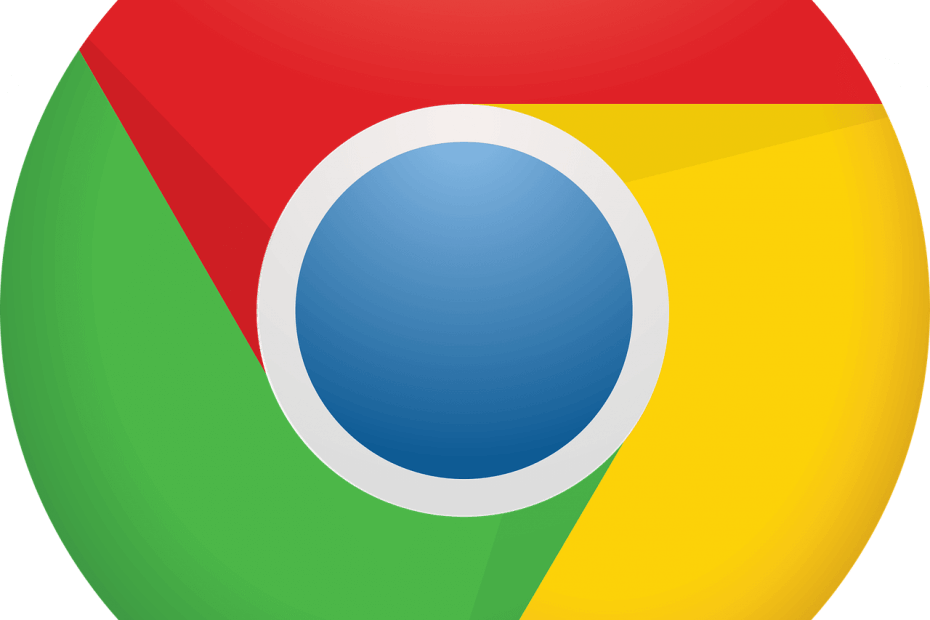
- आसान माइग्रेशन: बाहर निकलने वाले डेटा, जैसे बुकमार्क, पासवर्ड आदि को स्थानांतरित करने के लिए ओपेरा सहायक का उपयोग करें।
- संसाधन उपयोग का अनुकूलन करें: आपकी RAM मेमोरी का उपयोग Chrome की तुलना में अधिक कुशलता से किया जाता है
- बढ़ी हुई गोपनीयता: मुफ्त और असीमित वीपीएन एकीकृत
- कोई विज्ञापन नहीं: बिल्ट-इन ऐड ब्लॉकर पेजों की लोडिंग को गति देता है और डेटा-माइनिंग से बचाता है
- ओपेरा डाउनलोड करें
Microsoft वर्तमान में एक रोमांचक नई सुविधा पर काम कर रहा है क्रोमियम ब्राउज़र. विंडोज स्पेल चेकर समर्थन अब Google क्रोम और अन्य सभी क्रोमियम-आधारित वेब ब्राउज़र पर उपलब्ध है।
क्रोमियम एज में नई सुविधाओं को जोड़ने के लिए Microsoft वास्तव में कड़ी मेहनत कर रहा है। कुछ नवीनतम परिवर्धन हैं गूगल अर्थ समर्थन, वीडियो जानकारी ओवरले, और एक नया खोज बॉक्स।
इसके अलावा, ट्रैकिंग रोकथाम सुविधा Microsoft Edge में दुर्भावनापूर्ण ट्रैकर्स को ब्लॉक करता है।
एक नया प्रतिबद्ध ने पुष्टि की कि तकनीकी दिग्गज अब क्रोमियम ब्राउज़र में विंडोज स्पेलचेकर के लिए समर्थन जोड़ रहे हैं।
एक त्वरित अनुस्मारक के रूप में, हनस्पेल स्पेलर नामक एक अंतर्निर्मित वर्तनी-जांचकर्ता क्रोमियम में पहले से ही उपलब्ध है। ओपनऑफ़िस, ओपेरा और अन्य ब्राउज़र वर्तमान में हनस्पेल स्पेलर का उपयोग करते हैं।
माइक्रोसॉफ्ट विंडोज स्पेल चेकर फीचर का वर्णन इस प्रकार करता है:
क्रोमियम में विंडोज़ स्पेलचेकर को एकीकृत करने के लिए हमें प्लेटफॉर्म एग्नोस्टिक इंटरफेस को लागू करने की आवश्यकता है। हमें विंडोज स्पेलचेकर और हुनस्पेल स्पेलचेकर के बीच रनटाइम स्विच को सक्षम करने के लिए कुछ कोड को रिफैक्टर करने की भी आवश्यकता है।
इन प्रयासों के एक भाग के रूप में, Microsoft वर्तमान में SpellCheckHostChromeImpl और वर्तनी जाँच प्लेटफ़ॉर्म इंटरफ़ेस लागू कर रहा है। यदि आप इसे आज़माने में रुचि रखते हैं, तो नीचे सूचीबद्ध चरणों का पालन करें।
Google Chrome में Windows वर्तनी परीक्षक सक्षम करने के चरण
अगले चरण पर जाने से पहले, आपको यह सुनिश्चित करना होगा कि आपने Google क्रोम कैनरी संस्करण 77.0.3847.0 स्थापित किया है। टी
वह विंडोज स्पेल चेकर केवल इस बिल्ड पर उपलब्ध है।
- प्रारंभ मेनू पर नेविगेट करें और खोलें गूगल क्रोम.
- अब पर जाएँ पता पट्टी और प्रयोगात्मक फ़्लैग कॉन्फ़िगरेशन पृष्ठ खोलने के लिए निम्न कोड टाइप करें: chrome://flags
- स्क्रीन के शीर्ष पर नेविगेट करें और नाम के ध्वज को खोजने के लिए खोज बार का उपयोग करें विंडोज ओएस स्पेलचेकर का प्रयोग करें. वैकल्पिक रूप से, आप प्रक्रिया को गति देने के लिए निम्न लिंक को एड्रेस बार में पेस्ट कर सकते हैं। क्रोम://झंडे/#जीत-उपयोग-देशी-वर्तनी जांचकर्ता
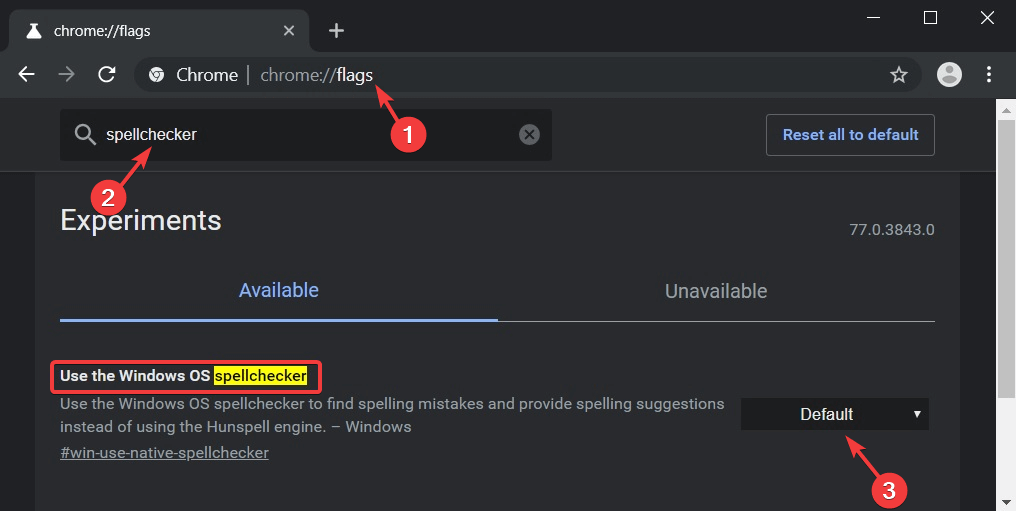
- आप देखेंगे कि क्रोम कैनरी में यह सुविधा डिफ़ॉल्ट रूप से अक्षम है। आप स्पेल चेकर सुविधा को सक्षम करने के लिए फ़्लैग के अलावा उपलब्ध ड्रॉप-डाउन मेनू का उपयोग कर सकते हैं।
- अंत में, ड्रॉप-डाउन मेनू पर क्लिक करें और क्लिक करें सक्षम.
अब आपको नवीनतम सेटिंग्स को लागू करने के लिए अपने सिस्टम को पुनरारंभ करना चाहिए। वर्तनी परीक्षक को अब ब्राउज़र में काम करना चाहिए।
Google क्रोम में विंडोज स्पेल चेकर अभी भी प्रगति पर है और माइक्रोसॉफ्ट वर्तमान में अपनी क्षमताओं को बेहतर बनाने के लिए काम कर रहा है।
हम बहुत जल्द अंतिम रिलीज में एक बेहतर संस्करण देखने की उम्मीद करते हैं। वहां कई हैं तृतीय-पक्ष वर्तनी जाँचकर्ता जो क्रोमियम ब्राउज़र के साथ काम करते हैं।
हालांकि, इस बिल्ट-इन फीचर से यूजर्स को बेहतर रिजल्ट मिलने की उम्मीद है।
संबंधित लेख जिन्हें आपको देखने की आवश्यकता है:
- एज ब्राउज़र 6% बाजार हिस्सेदारी के सर्वकालिक उच्च स्तर पर पहुंच गया [आगे क्या है?]
- विंडोज 10 स्पेलिंग सेटिंग्स कैसे बदलें
 अभी भी समस्याएं आ रही हैं?उन्हें इस टूल से ठीक करें:
अभी भी समस्याएं आ रही हैं?उन्हें इस टूल से ठीक करें:
- इस पीसी मरम्मत उपकरण को डाउनलोड करें TrustPilot.com पर बढ़िया रेटिंग दी गई है (इस पृष्ठ पर डाउनलोड शुरू होता है)।
- क्लिक स्कैन शुरू करें Windows समस्याएँ ढूँढ़ने के लिए जो PC समस्याएँ उत्पन्न कर सकती हैं।
- क्लिक सभी की मरम्मत पेटेंट प्रौद्योगिकियों के साथ मुद्दों को ठीक करने के लिए (हमारे पाठकों के लिए विशेष छूट)।
रेस्टोरो द्वारा डाउनलोड किया गया है 0 इस महीने पाठकों।


